Apple Rapid Security Response 업데이트란 무엇이며 어떻게 활성화합니까?
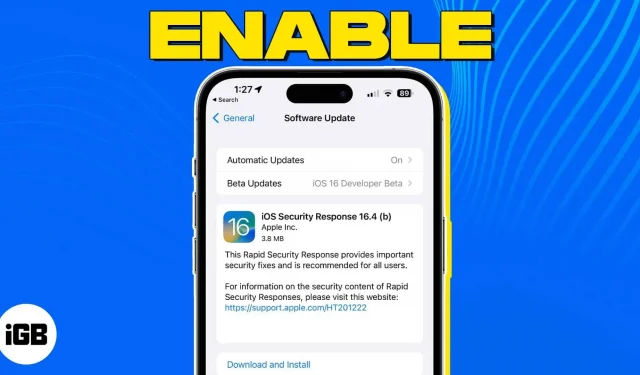
iPhone, iPad 및 Mac의 보안 업데이트를 위한 Apple의 새로운 기능에 대한 소문을 들었습니까? Rapid Security Response라고 하는 이 기능은 최신 시스템 업데이트에서 결함이 발견될 때 장치를 최신 상태로 유지할 수 있습니다.
Apple Rapid Security Response 기능이 무엇이며 장치의 보안을 개선하기 위해 어떻게 활성화하는지 살펴보겠습니다.
- Apple Rapid Security Response 업데이트란 무엇입니까?
- iPhone, iPad 및 Mac에서 신속한 보안 대응 업데이트를 활성화 또는 비활성화하는 방법
- Rapid Security Response 업데이트를 제거하는 방법
Apple Rapid Security Response 업데이트란 무엇입니까?
Rapid Security Response는 Apple이 장치 사용자에게 보안 패치를 자주 보내는 데 사용하는 시스템입니다. 이 기능은 iOS 16.2, iPadOS 16.2 및 macOS 13.2에서 도입되었습니다.
경우에 따라 이러한 업데이트 후에 장치를 다시 시작할 필요가 없을 수도 있습니다. 그러나 Rapid Security Response의 수정 사항이 운영 체제에 영향을 미치는 경우 장치를 다시 시작해야 할 수 있습니다.
이러한 보안 업데이트는 최신 버전의 운영 체제에 적용됩니다. 따라서 운영 체제 업데이트가 지연되면 보안 업데이트도 지연됩니다.
Rapid Response Security 버전에는 “a”로 시작하는 소문자가 포함됩니다. 예를 들어 버전 번호로 “iOS 16.4(a)”가 표시될 수 있습니다. 하나 이상의 업데이트가 있는 경우 “a”, “b”, “c” 등과 같은 더 많은 문자가 포함됩니다.
이 업데이트 기능은 Apple 장치에서 기본적으로 활성화되어 있을 수 있지만 수동으로 확인하고 활성화하는 방법은 다음과 같습니다.
iPhone, iPad 및 Mac에서 신속한 보안 대응 업데이트를 활성화 또는 비활성화하는 방법
다음 단계에 따라 iOS 16.2 이상 및 macOS 13.2 이상에서 신속 보안 대응을 쉽게 활성화할 수 있습니다.
iPhone 또는 iPad에서
- 설정 앱을 열고 → 일반을 누릅니다.
- 소프트웨어 업데이트 선택 → 자동 업데이트 선택.
- 보안 응답 및 시스템 파일을 포함합니다. 메모. 위의 두 옵션 없이 이 기능을 활성화할 수 있습니다.
맥에서
- 메뉴 막대에서 Apple 로고를 클릭하고 → 시스템 환경설정을 선택합니다.
- 왼쪽의 “일반”을 선택 → 오른쪽의 “소프트웨어 업데이트”를 선택합니다.
- 자동 업데이트 오른쪽에 있는 정보 아이콘(i)을 클릭합니다.
- 보안 응답 및 시스템 파일 설치를 켭니다. 메모. macOS에서 이 기능을 사용하려면 상단의 “업데이트 확인” 토글을 켜야 합니다.
- 완료를 클릭하여 변경 사항을 저장합니다.
Rapid Security Response 업데이트를 제거하는 방법
권장하지는 않지만 Rapid Security Response를 업데이트한 결과 문제가 발생하면 장치에서 제거할 수 있습니다.
아이폰과 아이패드에서
- 설정 앱을 열고 → 일반을 누릅니다.
- 정보를 선택합니다.
- 상단의 “iOS 버전” 또는 “iPadOS 버전”을 누릅니다.
- 제거 옵션이 포함된 업데이트가 표시됩니다. 앞에서 설명한 것처럼 Rapid Security Response 표시기에 주의를 기울이는 것을 잊지 마십시오.
- 업데이트를 제거하려면 보안 응답 삭제를 선택하십시오.
맥에서
- Mac에서 시스템 환경설정을 엽니다.
- 왼쪽에서 “일반”을 선택하고 오른쪽에서 “정보”를 선택합니다.
- macOS 버전 오른쪽에 있는 정보 아이콘을 클릭합니다.
- 제거를 선택하여 업데이트를 제거합니다.
Apple의 신속한 보안 대응을 사용해야 하는 이유!
보안 업데이트는 장치와 장치에 저장된 데이터를 안전하게 유지하는 데 중요합니다. 최근 시스템 업데이트에 취약점이 있고 Apple에서 이를 수정하기 위해 Rapid Security Response 업데이트를 제공하는 경우 이제 이 자동 기능을 활성화하여 설치할 수 있습니다. 그리고 문제가 있는 경우 업데이트를 제거할 수 있으므로 그만한 가치가 있습니다. 동의하지 않습니까?
자세히 알아보려면 iPhone, iPad 및 Mac에서 Apple ID를 보호하는 방법을 확인하십시오.



답글 남기기